Потребителите на Splashtop могат да използват този софтуер за дистанционно управление за достъп до компютрите си през интернет, дори ако устройството им е изключено. Най-добрите резултати се постигат, когато всички необходими компютри са свързани към една и съща локална мрежа. Въпреки това, създаването на добра Splashtop мрежа изисква известна финес и технически познания.

Ако току-що сте инсталирали Splashtop и искате да научите как да събудите компютъра си, вие сте попаднали на правилното място. Прочетете за подробности.
Съдържание
Необходим софтуер и условия
Продуктите Splashtop, които поддържат Wake on LAN, включват:
- Бизнес достъп
- SOS
- Дистанционна поддръжка
- Предприятие
- On-Prem
За да използвате функцията WoL на Splashtop, трябва да изпълните няколко изисквания:
- Компютрите трябва да са свързани към една и съща мрежа чрез Ethernet и LAN.
- BIOS на компютъра трябва да поддържа WoL и опцията трябва първо да бъде активирана в операционната система и BIOS на целевия компютър с помощта на офлайн Streamer.
- Компютърът, който се опитвате да събудите, трябва да има правилно настроен Windows или Mac OS.
WoL ще ви позволи да събудите компютър с Windows, който е изключен, е в хибернация или заспал. Въпреки това, не можете да включите Mac със Splashtop. Към момента на писане, Splashtop може да събуди само Macs от спящо състояние.
Активиране на WoL
Ако приемем, че сте инсталирали софтуера Splashtop, първо трябва да включите WoL. Този процес е по-лесен за потребителите на Mac, тъй като не е необходимо да го активират с BIOS. Важно е да се отбележи, че компютрите, използващи Windows или macOS, трябва да бъдат включени към източник на захранване. Ноутбуците, работещи само на батерия, ще позволят WoL, въпреки че това ще изтощи батерията по-бързо.
Активиране на WoL в BIOS за Windows
Ако използвате компютър с Windows, можете да получите достъп до BIOS само докато компютърът се зарежда. Не всеки компютър ще функционира еднакво, така че ще трябва да обърнете внимание по време на процеса на стартиране. Общите опции включват:
- Функционални клавиши (обикновено F2)
- Ключ за бягство
- Изтриване на ключ
Независимо от клавиша, натиснете или задръжте, докато екранът пита. След като успеете да отворите екрана на BIOS, изпълнете следните стъпки:
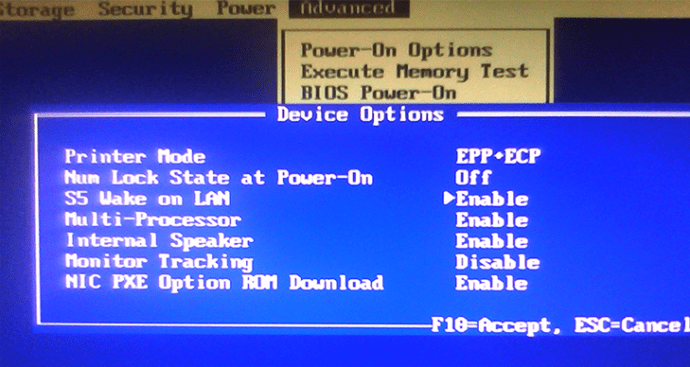
За съжаление, BIOS интерфейсите на компютрите могат да варират значително. Опцията WoL може дори да не е обозначена като такава. Например, някои дънни платки на ASUS го съдържат в списъка под „Power On By PCIE/PCI“.
Много производители на дънни платки имат подробни онлайн инструкции за навигация в системата от менюта на BIOS на конкретен модел. Консултирането с физически наръчник също работи, при условие че го имате наоколо.
След това ще трябва да се насочите към настройките на Windows OS. Не се притеснявайте, ако настройките са малко по-различни, все пак можете да активирате WoL, като се придържате към нашите инструкции:
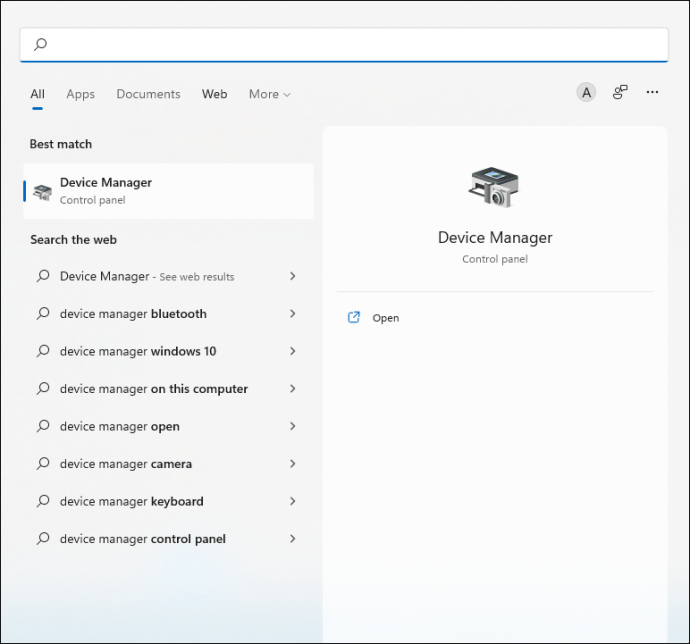
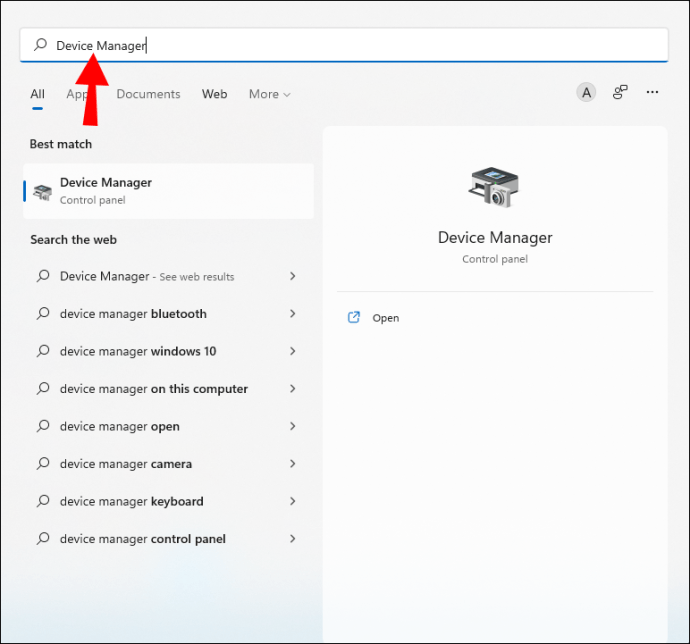
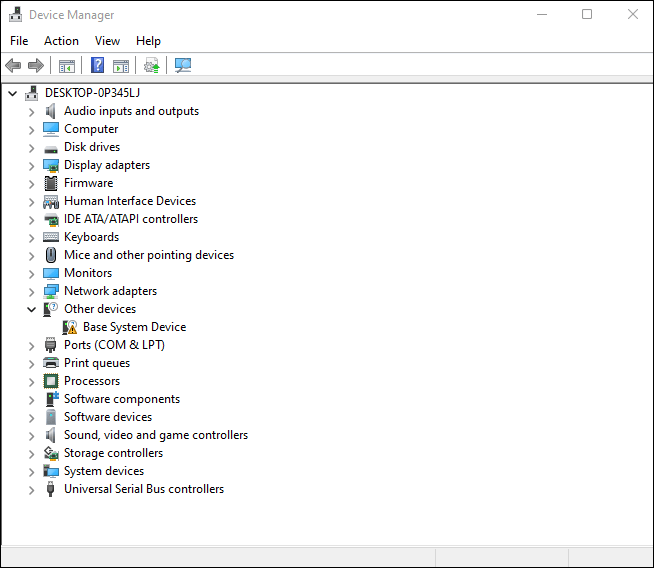
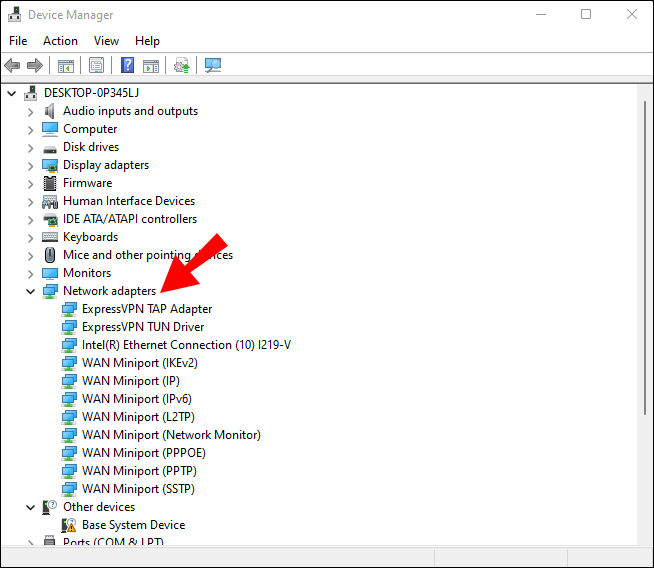
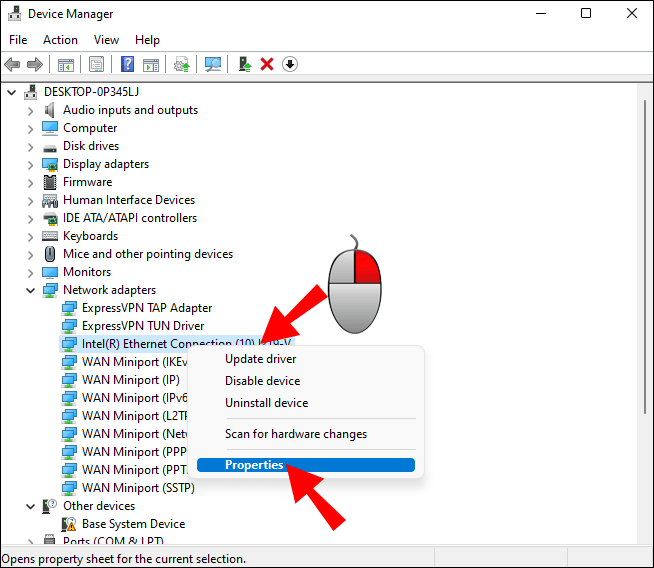
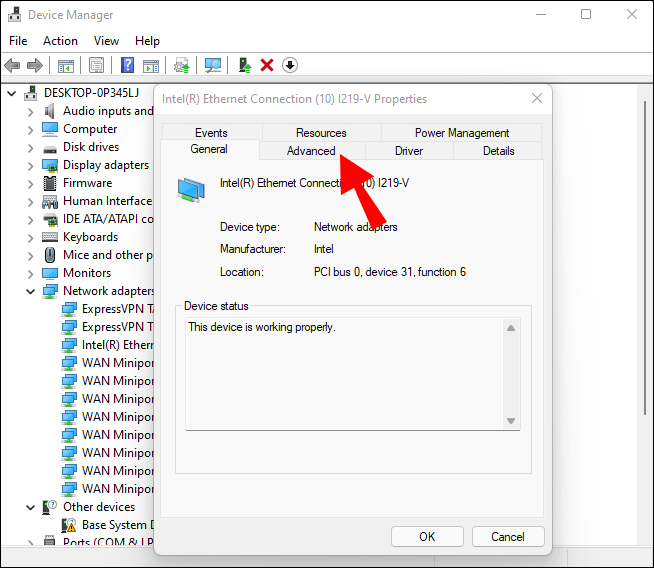
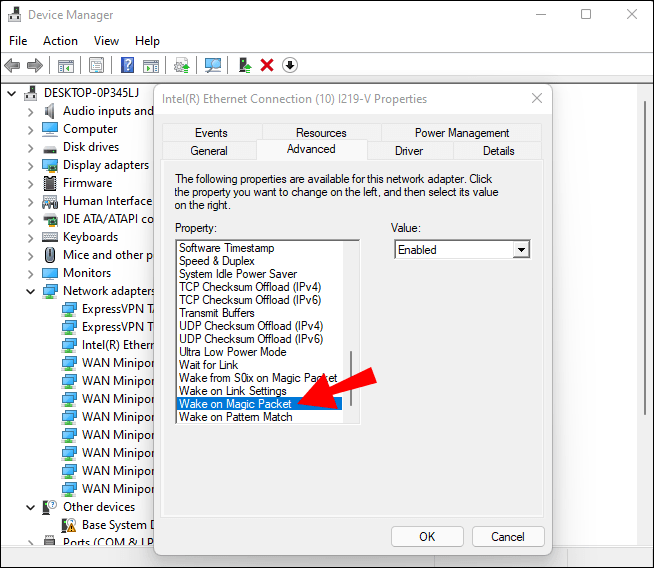
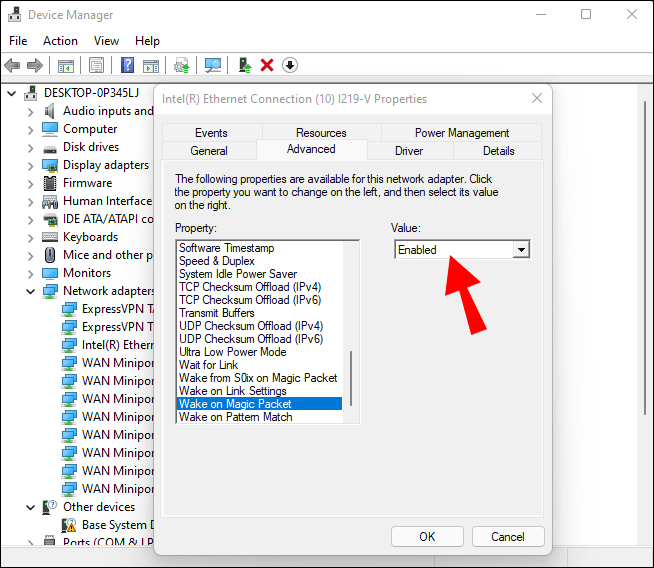
Тук ще трябва да останете в същия изскачащ прозорец, но да отидете в друг раздел:
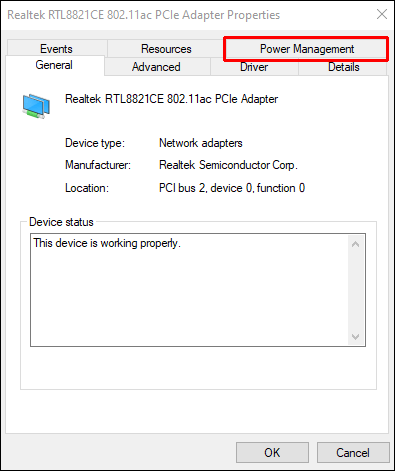
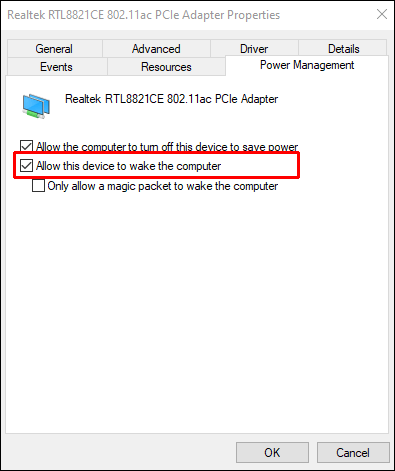
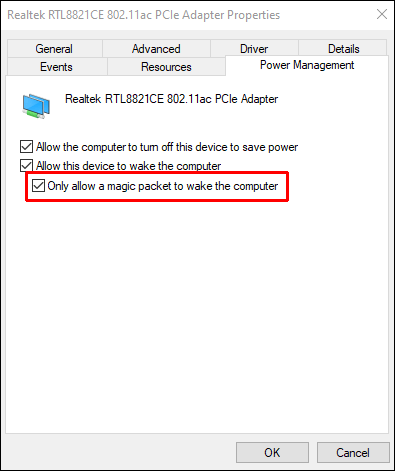
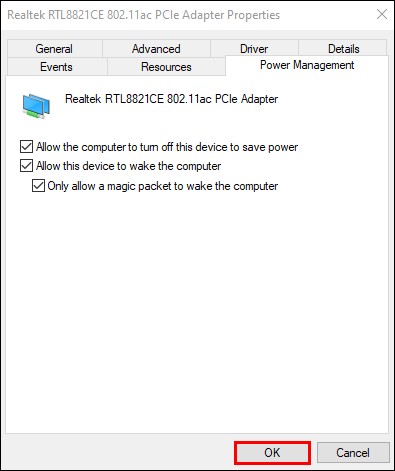
След като това стане, можете да преминете към други процеси.
Активиране на WoL на macOS
Macs е лесно, когато става въпрос за включване на WoL. Потребителите трябва само да стигнат до менюто за настройки на батерията и опцията за включване ще бъде там. Ето какво трябва да направите:
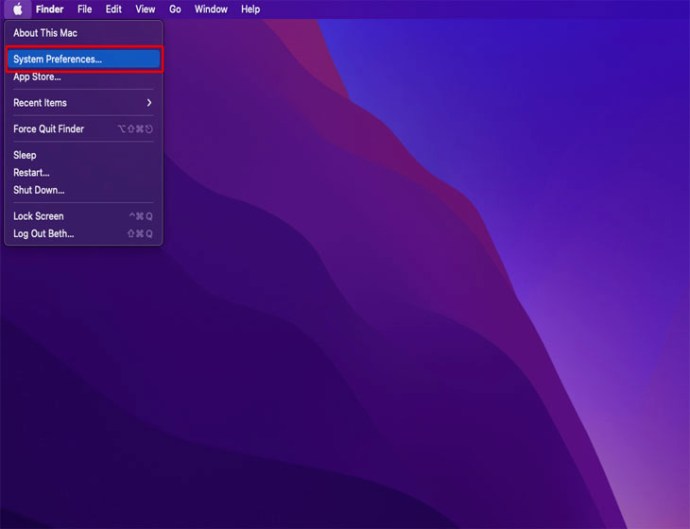
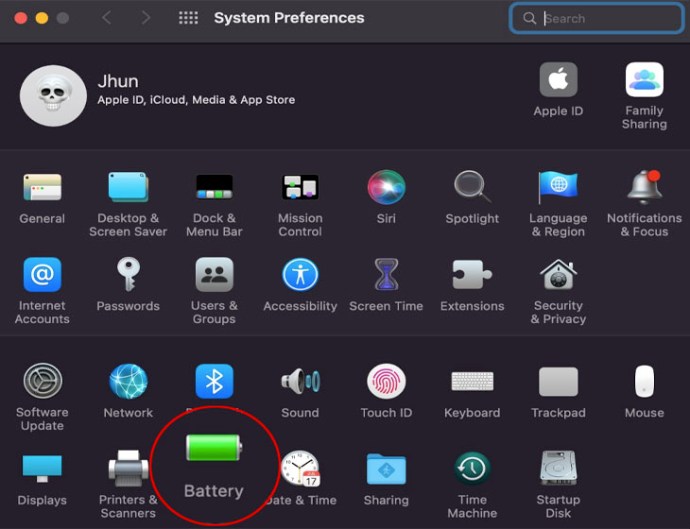
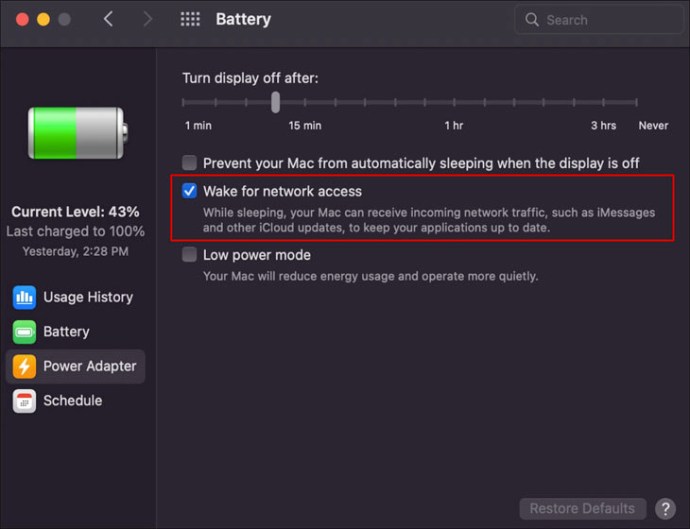
Понякога опцията е обозначена като нещо друго, но все пак трябва да бъде разпознаваема.
Задействане на WoL в LAN
След като всичко е настроено, можете да използвате приложенията на продуктите на Splashtop или версията за компютър, за да задействате WoL. И двата метода трябва да работят безупречно.
В приложението
Следвайте тези стъпки, за да настроите приложението Splashtop за бъдеща употреба:

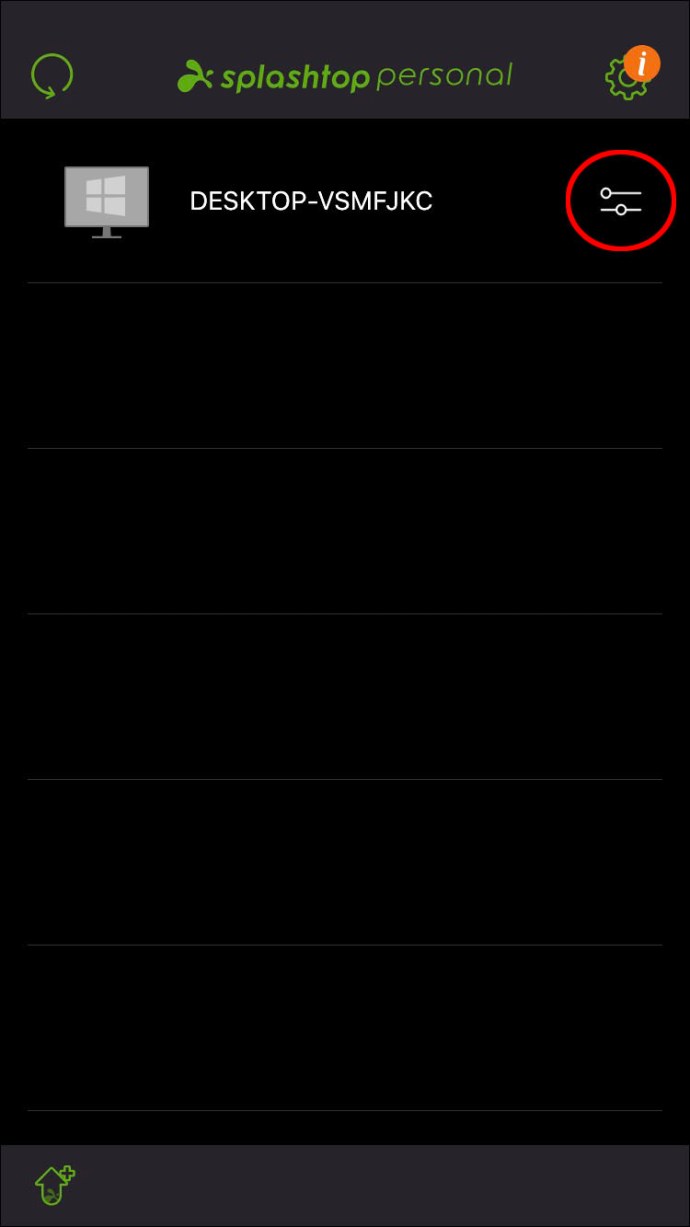
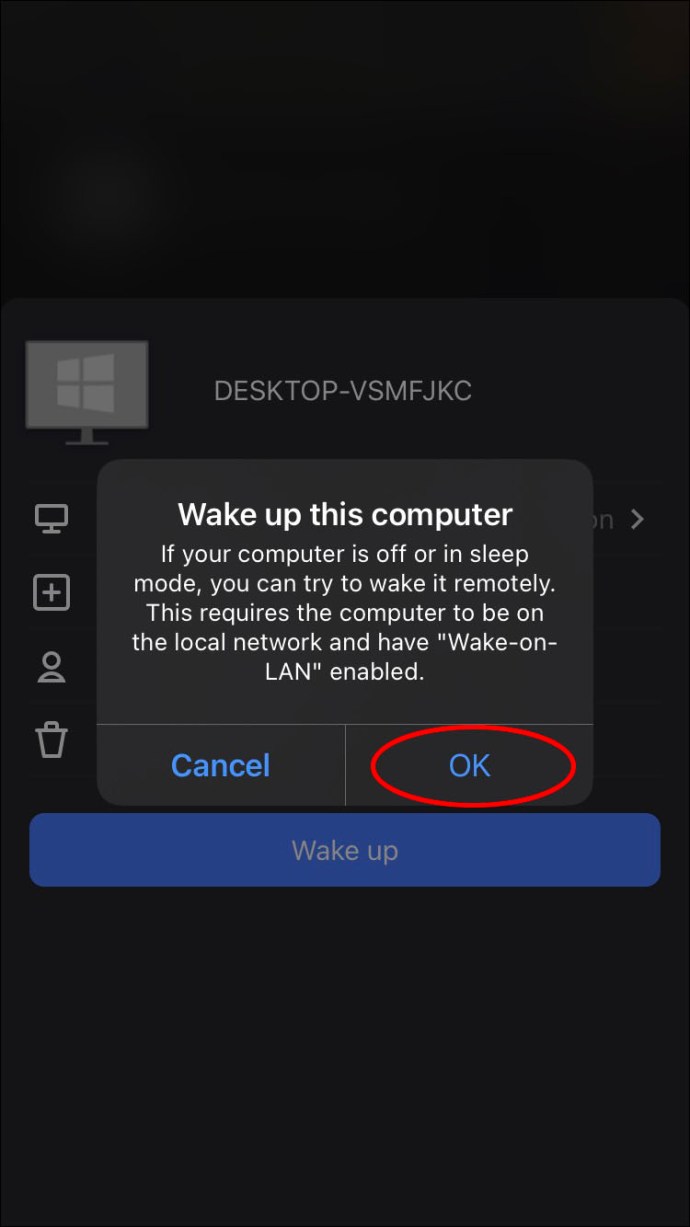
Следващият път, когато трябва да включите компютъра, той трябва да се покаже в менюто на приложението, стига мобилното ви устройство да е свързано към същата мрежа.
На друг компютър
Потребителите на друг компютър, свързан към същата мрежа, могат да изпробват тези инструкции:
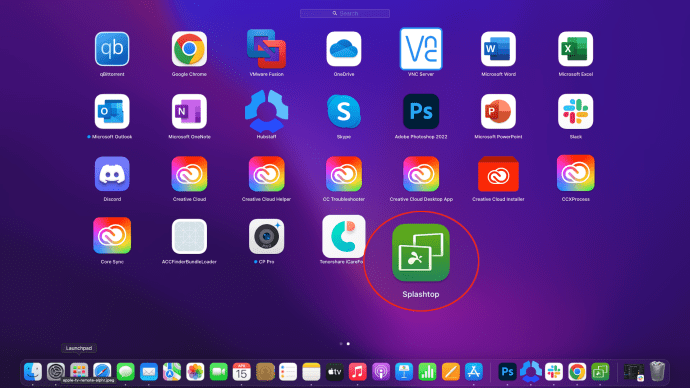
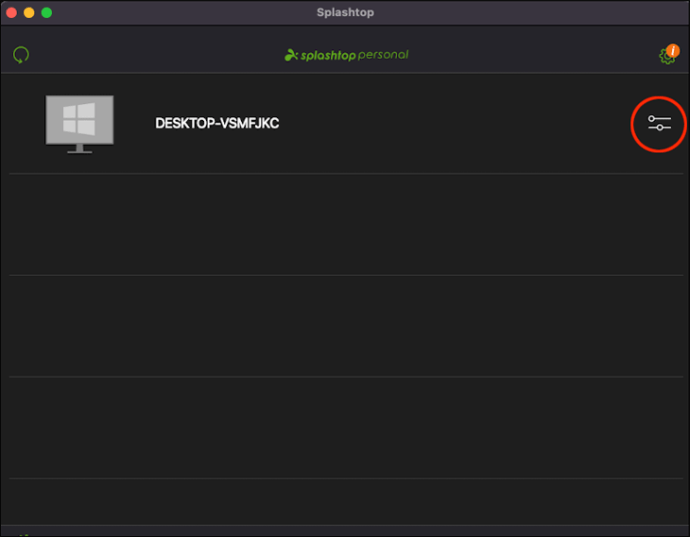
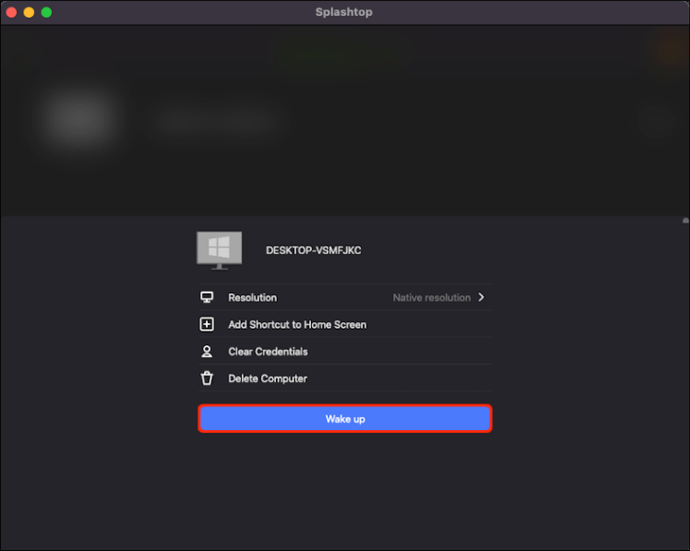
Понякога може да се наложи да щракнете върху иконата няколко пъти, ако компютърът не реагира. Ако не сте твърде уверени в настройките си, използвайте инструмента за проверка и извършете диагностика.
Задействане на WoL от отдалечена мрежа
Splashtop има отказ от отговорност, в който се посочва, че този метод работи само за мобилни устройства и не е гарантирано, че ще успее. Въпреки това шансовете за провал не са много големи.

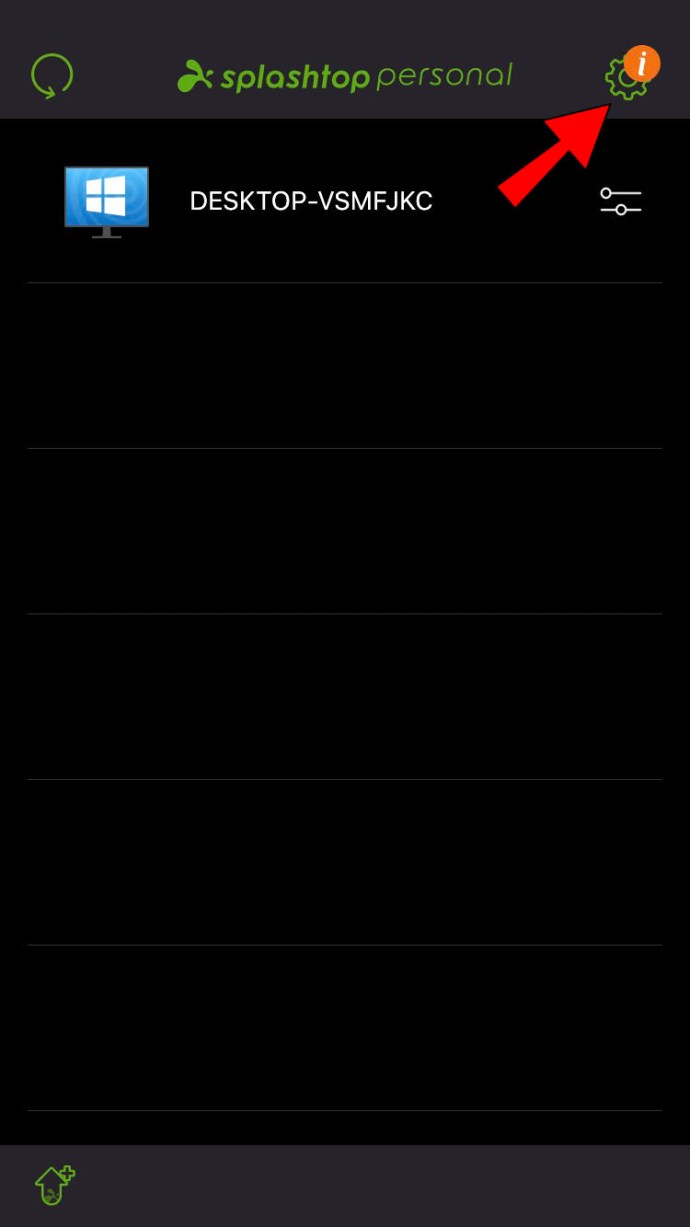
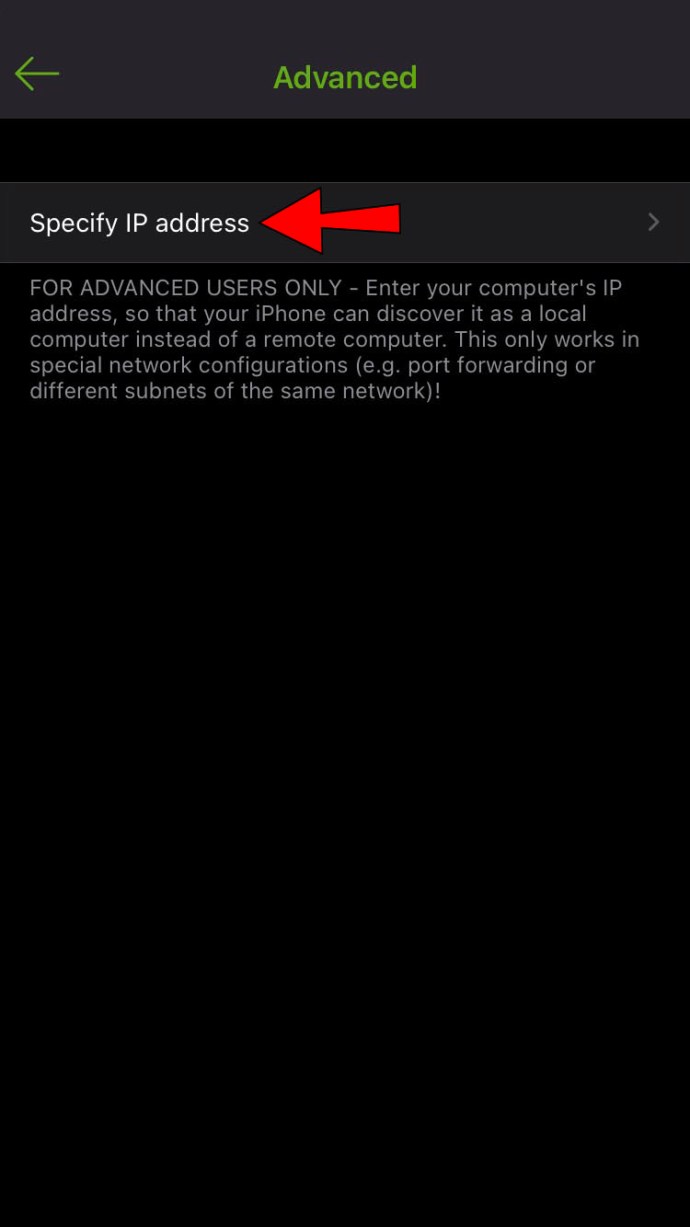
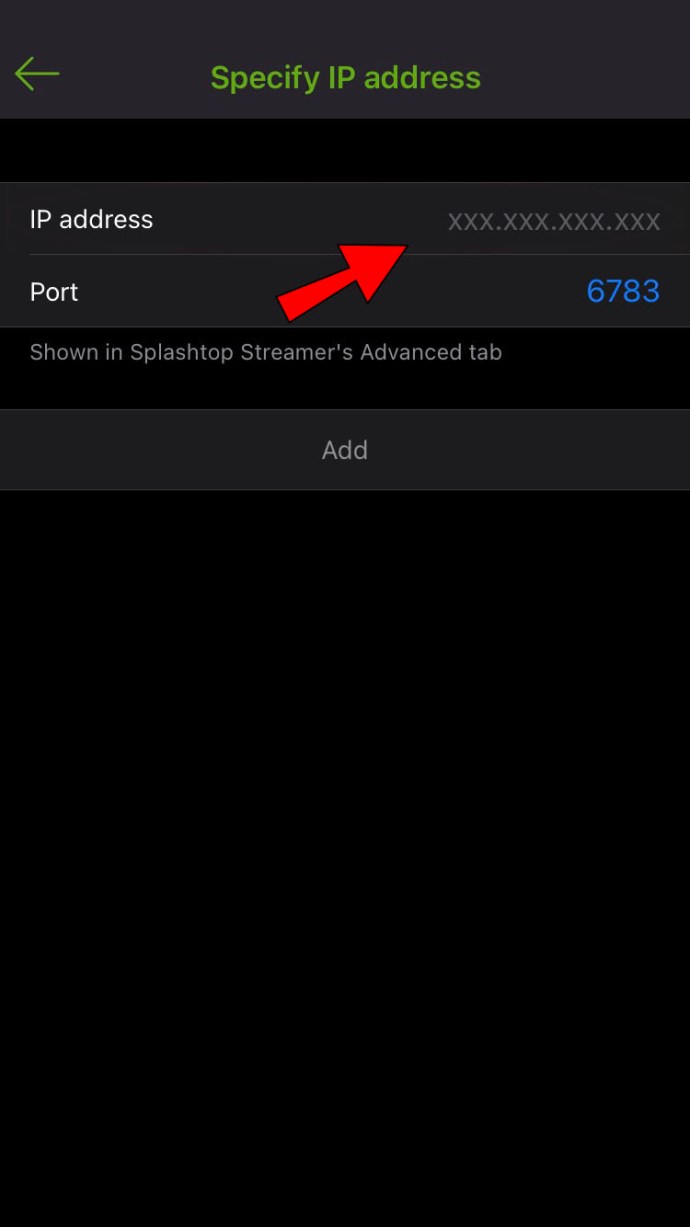
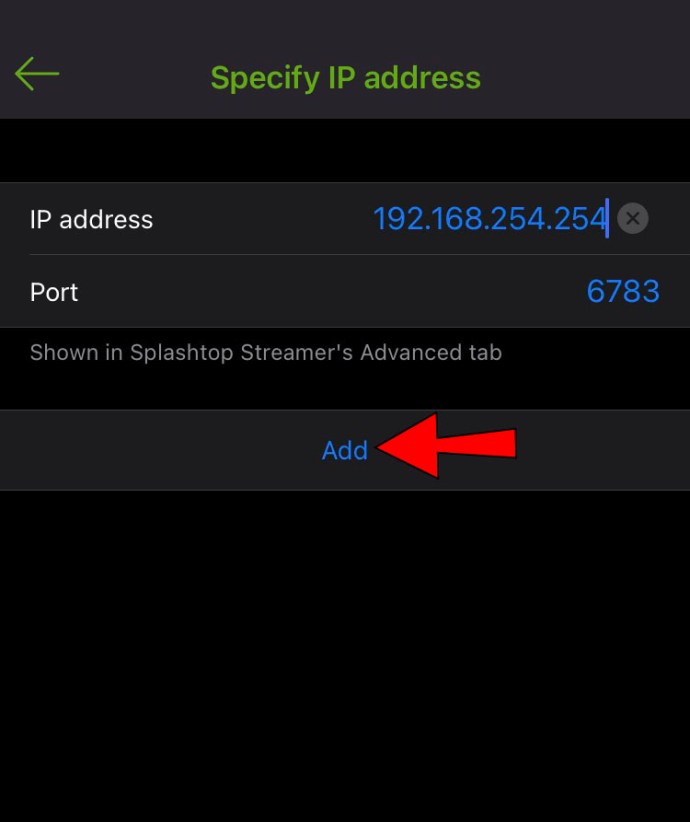
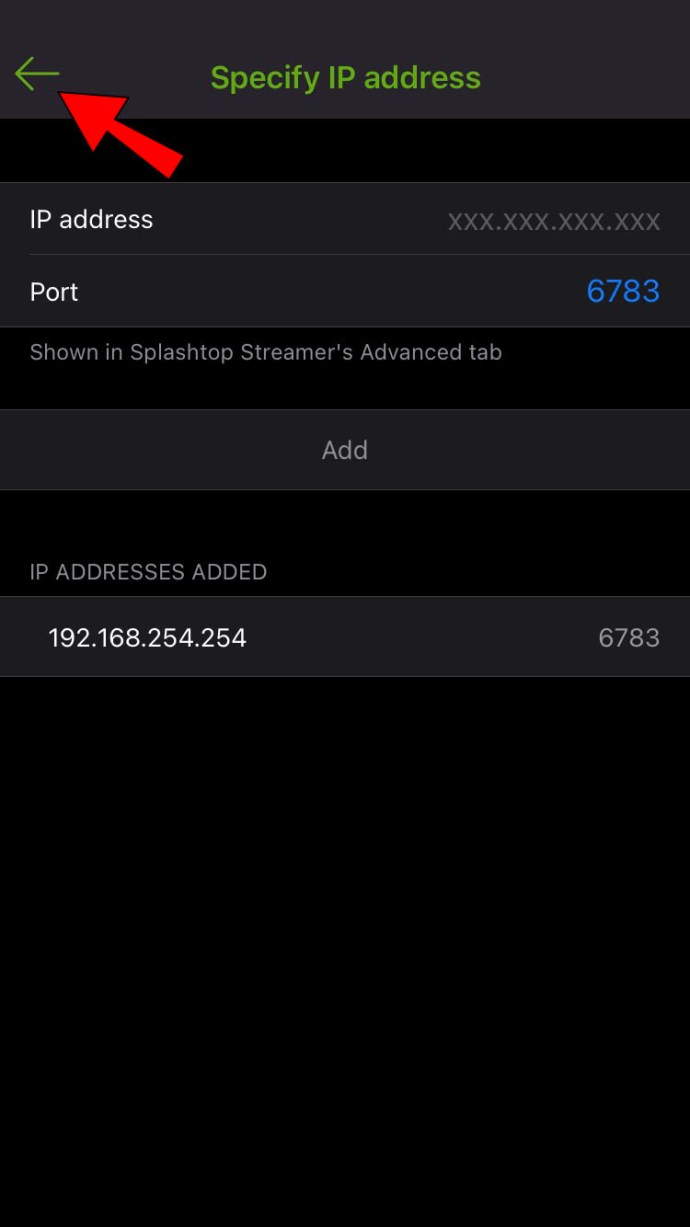
Пренасочването на портове е сложен процес, който варира между рутерите. По този начин няма да можем да включим инструкциите тук.
Допълнителни ЧЗВ
Splashtop безплатен ли е за използване?
Splashtop Personal е безплатен за всеки, който може да използва в своите локални домашни мрежи. Другите приложения обаче са платени продукти и имат различни разходи.
Безопасен ли е за използване Splashtop Personal?
Splashtop Personal е изключително защитена програма, тъй като всички връзки за отдалечен достъп са защитени с TLS и 256-битово криптиране. Има и други функции за сигурност като удостоверяване на устройството и двуфакторно удостоверяване (2FA).
Може ли Splashtop да събуди спящи компютри?
Splashtop може да събужда спящи компютри, независимо от тяхната операционна система. Въпреки че може да захранва и компютри с Windows, приложението не може да направи това за Mac.
Какво е дистанционно събуждане?
Отдалеченото събуждане се отнася до функция, която се намира на всички компютри с Windows и Mac. Можете да включите компютъра с друг компютър или мобилно устройство със специализиран софтуер и правилните настройки, когато са активирани. Едно от предпоставките е по-дълъг процес на настройка, както можете да видите по-горе.
Предоставен е отдалечен достъп
С помощта на софтуер за отдалечен достъп като Splashtop, потребителите могат да имат достъп до компютрите си отдалеч. Отнема известно време и опит, за да настроите устройствата, но веднъж овладени, можете лесно да получите достъп до вашите файлове навсякъде. Вашият компютър ще се събуди от спящ режим с натискане на бутон.
Как ви помогна функцията за дистанционно събуждане на Splashtop? Уведомете ни в секцията за коментари по-долу.

